उपयोगकर्ताओं के पास FedCM API को अपनी ज़रूरतों के हिसाब से बेहतर बनाने का विकल्प होना चाहिए. इस पेज पर, FedCM API को मैनेज और पसंद के मुताबिक बनाने के तरीके के बारे में बताया गया है.
उपयोगकर्ता नियंत्रण
उपयोगकर्ता, पैसिव मोड में FedCM को चालू या बंद कर सकते हैं. इससे ऐक्टिव मोड पर कोई असर नहीं पड़ता, क्योंकि लॉगिन का अनुरोध उपयोगकर्ता के जेस्चर से शुरू होता है. साथ ही, ब्राउज़र को उपयोगकर्ताओं की लॉगिन प्रोसेस पूरी करने में मदद करनी चाहिए. उपयोगकर्ता, हर प्लैटफ़ॉर्म के लिए FedCM की सेटिंग अलग-अलग कॉन्फ़िगर कर सकते हैं.
डेस्कटॉप पर Chrome
उपयोगकर्ता, डेस्कटॉप पर Chrome के लिए FedCM को chrome://settings/content/federatedIdentityApi पर जाकर चालू या बंद कर सकते हैं.
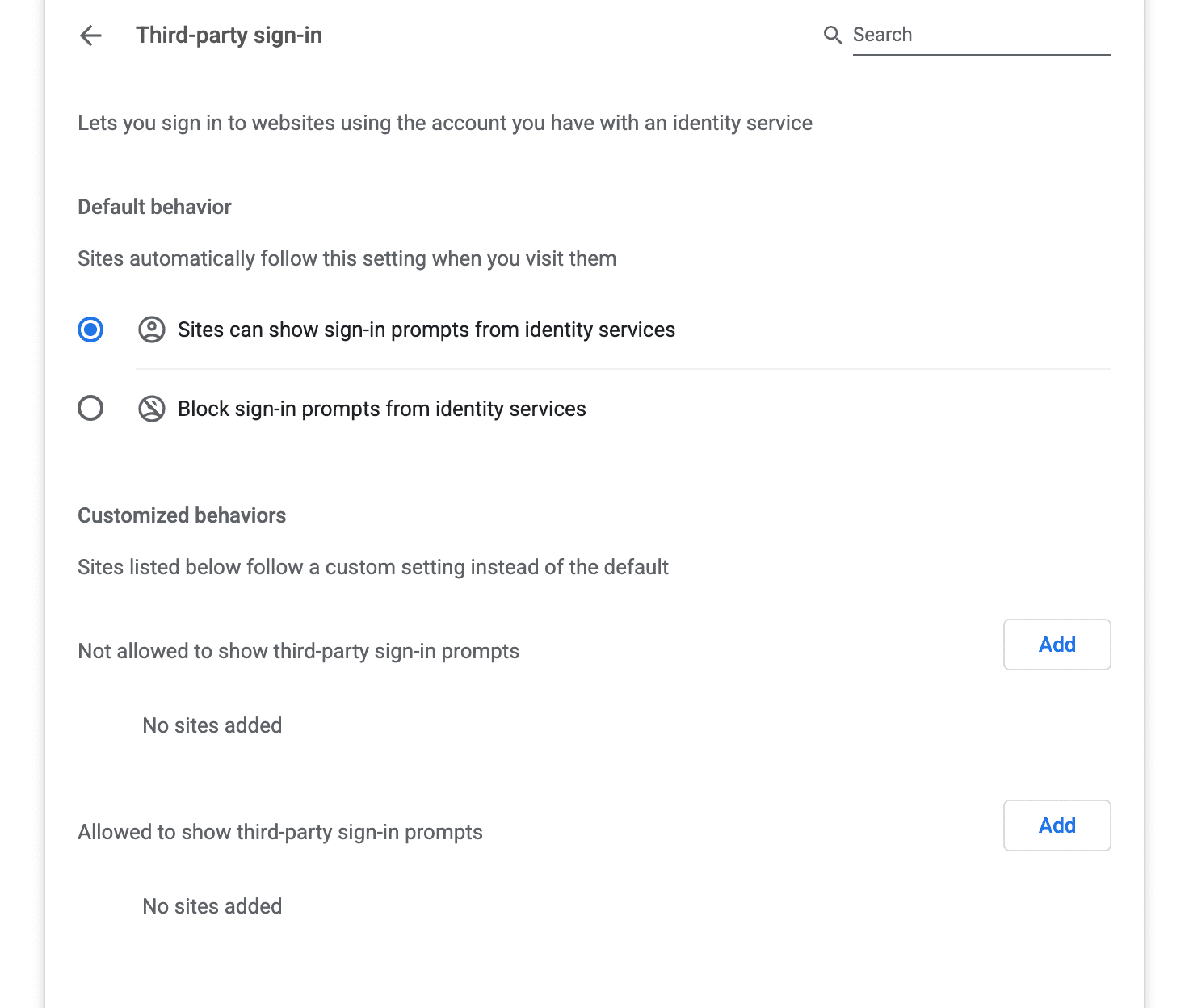
Android पर Chrome
Android पर Chrome में FedCM को चालू या बंद करने के लिए, उपयोगकर्ता Chrome की सेटिंग > साइट की सेटिंग > तीसरे पक्ष के साइन-इन करने की सुविधा पर जाएं. इसके बाद, टॉगल को बदलें.
मैन्युअल तरीके से बंद करना और प्रॉम्प्ट के कूलडाउन की अवधि
अगर उपयोगकर्ता यूज़र इंटरफ़ेस (यूआई) को मैन्युअल तरीके से बंद करता है, तो सेटिंग यूज़र इंटरफ़ेस (यूआई) में कुछ समय के लिए एक एंट्री जोड़ दी जाएगी. साथ ही, यूज़र इंटरफ़ेस (यूआई) को कुछ समय के लिए उसी वेबसाइट पर नहीं दिखाया जाएगा. यह सुविधा, तय समय के बाद फिर से चालू हो जाएगी. हालांकि, लगातार बंद करने पर, इस सुविधा के बंद रहने की अवधि बढ़ती जाएगी. उदाहरण के लिए, Chrome में:
| लगातार कई बार बंद रहने की जानकारी | वह समयावधि जिसके दौरान FedCM प्रॉम्प्ट नहीं दिखता है |
|---|---|
| 1 | दो घंटे |
| 2 | एक दिन |
| 3 | एक सप्ताह |
| 4+ | चार हफ़्ते |
अन्य ब्राउज़र, कूलडाउन की अवधि को अपने हिसाब से तय कर सकते हैं.
उपयोगकर्ता, आरपी पर FedCM को मैन्युअल तरीके से फिर से चालू कर सकते हैं. ऐसा करने के दो तरीके हैं:
उपयोगकर्ता
chrome://settings/content/federatedIdentityApiपर जाकर, "तीसरे पक्ष के साइन-इन प्रॉम्प्ट दिखाने की अनुमति नहीं है" सूची से आरपी को हटा सकता है.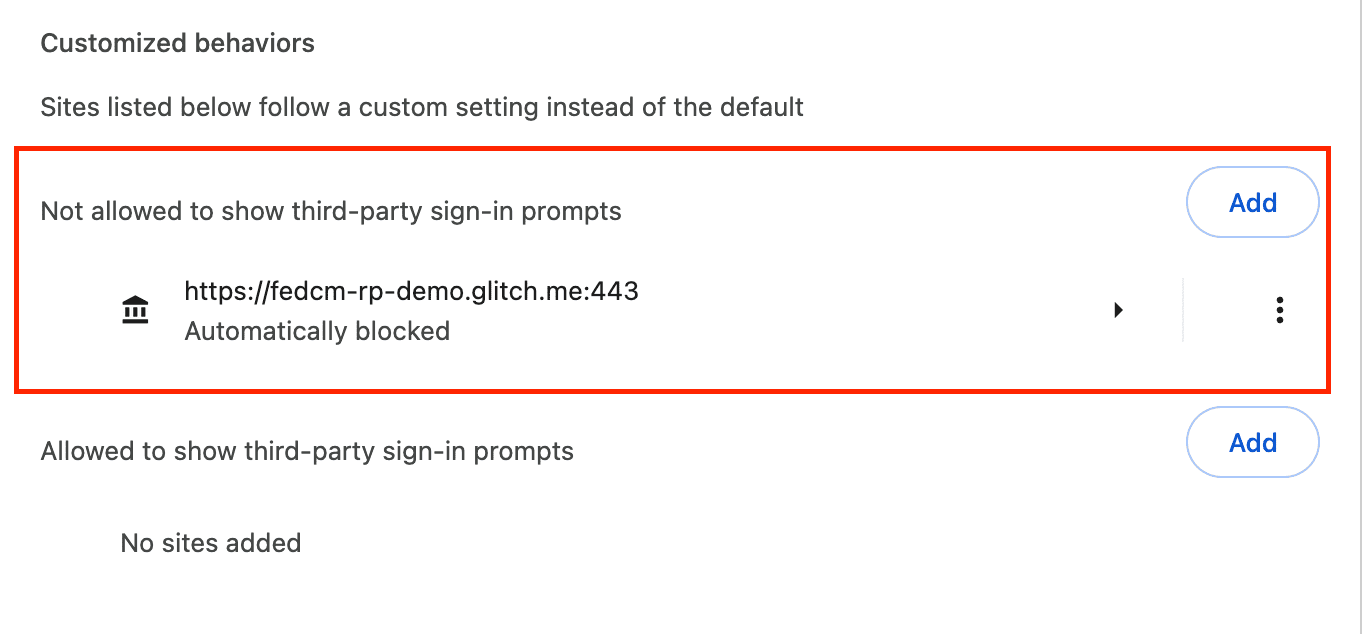
Chrome की सेटिंग: उन साइटों की सूची जिन्हें तीसरे पक्ष के साइन-इन करने के अनुरोध दिखाने की अनुमति नहीं है. उपयोगकर्ता, PageInfo यूज़र इंटरफ़ेस (यूआरएल बार के बगल में मौजूद सेटिंग आइकॉन) पर क्लिक करके, "तीसरे पक्ष की साइट पर साइन इन करने की सुविधा" में जाकर अनुमति को रीसेट कर सकता है.

तीसरे पक्ष के साइन-इन की वैल्यू को टॉगल करके, FedCM चालू करें

